您提供如何更改windows7系统硬盘图标的文章咨询供您阅读,如何使用如何更改windows7系统硬盘图标的方法对您有帮助也请您举手之劳分享给您身边的人。如何更改windows7系统硬盘图标1、如下图所示,现在是默认的磁盘状态,首先显示出文件的扩展名。
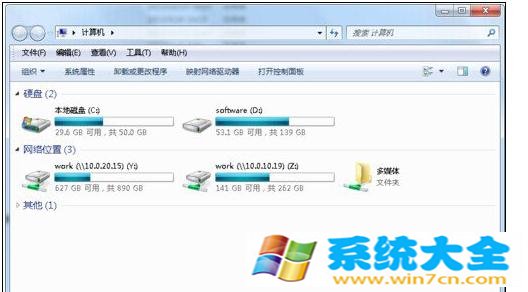
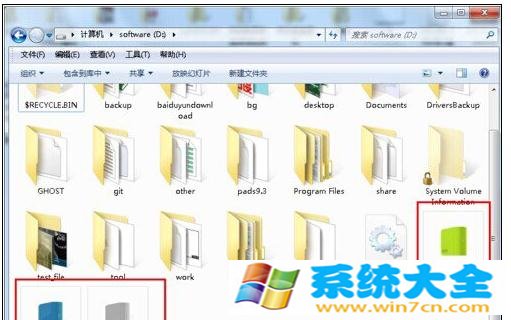
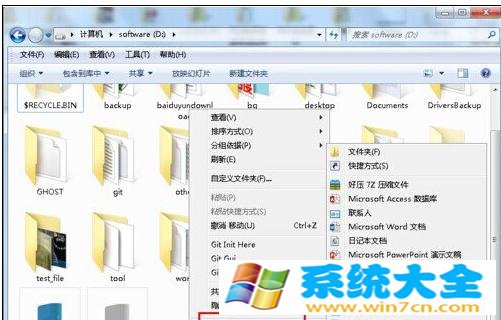

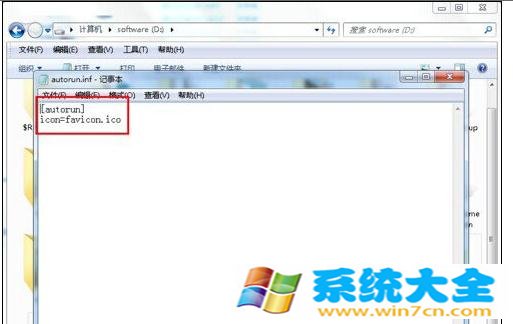
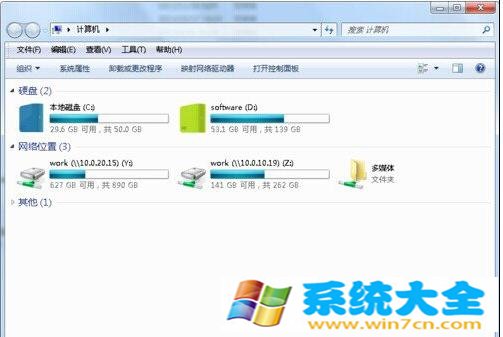
Windows7怎么改磁盘的图标?
第一步,提前在网上找到合适的,自己喜欢的以.ico为后缀的图标文件。
PS:要注意是.ico为后缀的图标文件哦,另外图标分辨率要求在48×48或64×64,超过或小于会影响显示效果
第二步,在想要替换图标的磁盘分区下(如原来的D盘等等),新建个.txt文本文档,将下面的内容贴进去:
[autorun]
icon=X.ico
另重命名为autorun.inf的文件。
注意哦,上面的X代表的是想要替换的图标名称,找好的图标文件要和新建的文本文件在同一个路径下。
重命名好的文件应该长这样:
此外,C盘(系统分区下)是不能直接建立autorun.inf的文件,需要在其他地方做好了文本文档和命名好的图标文件,一起复制过去就行。
第三步,确保找好的.ico图标文件和已经做好的autorun.inf文件在想要修改的磁盘目录下,重启电脑,即可体验更换好的目标啦
Windows7下怎么修改盘符?
材料/工具:win7系统的电脑
1、我们找到“计算机”图标有些系统版本可能是“我的电脑”图标。选中图标后点击右键在右键菜单中找到管理。
2、进入管理界面,在左边找到磁盘管理。
3、在磁盘管理中我们可以看到电脑系统中所有磁盘,选中要更改的磁盘点击右键。在右键菜单中找到更改驱动器号和路径。
4、出现如图的窗口,我们点击更改。
5、在出现的小窗口的右边下拉菜单中选择要更改的盘符,盘符是以26个大写字母命名的。一般使用D到Z。
6、选好之后点确定。
7、此时会弹出一个警告窗口,我们点是即可。
8、如图,已经改好了。
电脑D盘的图标如何改变
工具/原料
windows计算机 win7 IE浏览器
方法/步骤
1、首先,打开浏览器通过百度搜索“IOC图标”,下载到要更改的硬盘下,命名为a.ico。
2、在该硬盘分区空白处,鼠标右击,选择新建一个空白文档,将“ [autorun] icon=a.ico”复制进去。
3、点击保存,将文件保存为“autorun.inf“文件。
4、重启电脑,硬盘图标更改完成。
